—> Clique aqui para tutoriais do Iperius Remote 4
Ao adquirir uma licença Iperius Remote PRO, você recebe uma conta Principal e uma conta do Cliente, com as respectivas senhas.
A conta do Cliente deve ser inserida em todos os computadores remotos para conexão.
Em vez disso, a conta Principal deve ser inserida nos computadores locais a partir dos quais se conectar.
NB: Se você já usou o Iperius Remote na versão Free, não é necessário baixá-lo novamente do site, basta abrir o arquivo exe Iperius Remote Free em seu computador e entrar na conta Master e Cliente. Depois que as contas são configuradas, a licença adquirida é ativada.
Sempre mantenha o Iperius Remote atualizado, aqui você pode verificar a versão mais recente disponível: https://www.iperiusremote.com/news.aspx.
Vamos ver em detalhes onde inserir as credenciais da conta.
1. Computador remoto (conta do cliente):
A conta do cliente deve ser adicionada nas opções gerais, no painel “Conta do cliente”, conforme mostrado na imagem acima.
Uma vez salvo, a partir da página inicial do software, ative o serviço (acesso automático autônomo ) da seguinte forma:
O Iperius fecha e reabre automaticamente.
Assim que a janela do Iperius for aberta novamente, você deverá ver isto na página inicial:
O computador remoto está bem configurado.
2. Computador local (conta Principal):
Adicione a conta Principal acessando as opções gerais e depois na seção “Conta Master”.
Uma vez que a conta Master foi inserida, clique em “Salvar” e feche a janela de configurações.
O computador local está bem configurado.
Agora você poderá usar o catálogo de endereços e ver todos os computadores conectados, ou seja, os computadores onde você inseriu a conta do cliente.
Clique em “Lista de clientes” na página inicial
Você pode se conectar a um computador remoto com um simples clique duplo na lista.
NB: Caso a conta do Cliente não deva estar visível na lista, basta verificar se as 2 opções abaixo estão marcadas e clicar em “Atualizar”
Para um tutorial mais detalhado, clique aqui.
Se você tiver problemas com a configuração, basta abrir um tíquete em https://support.iperius.net

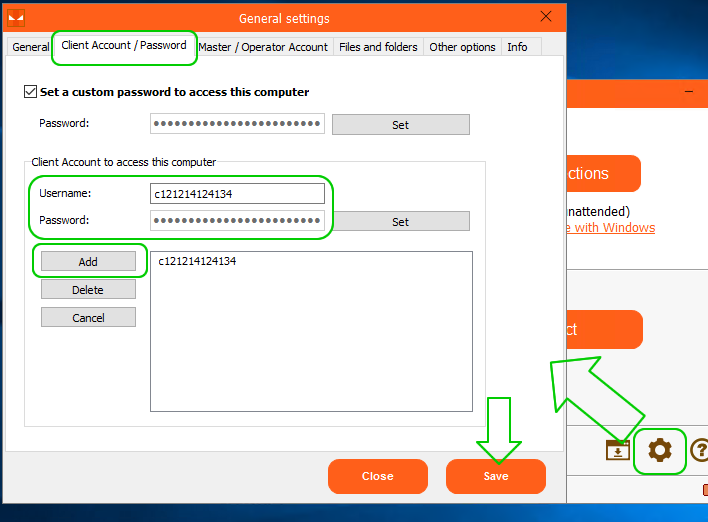
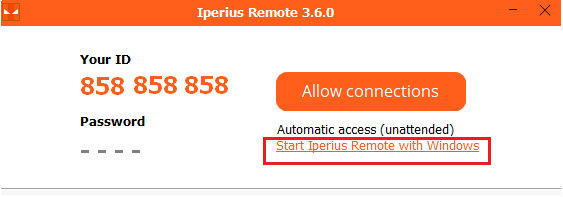
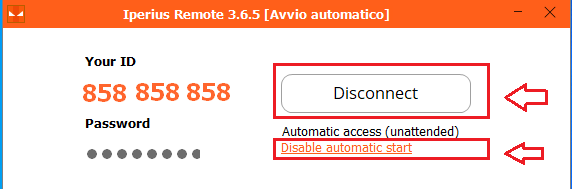
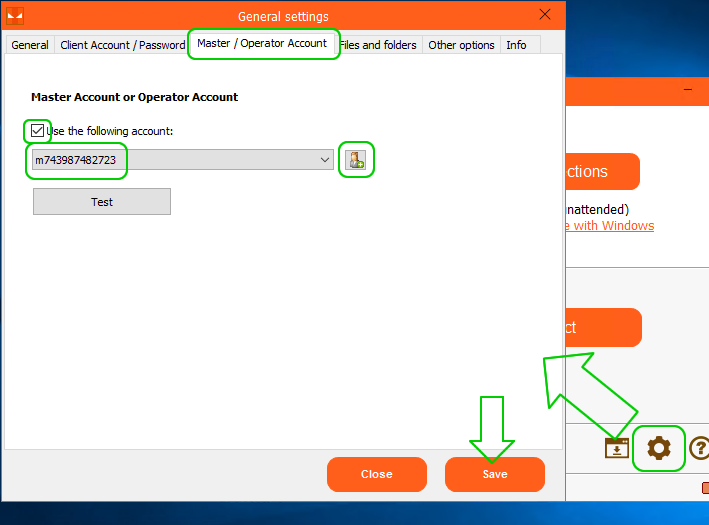
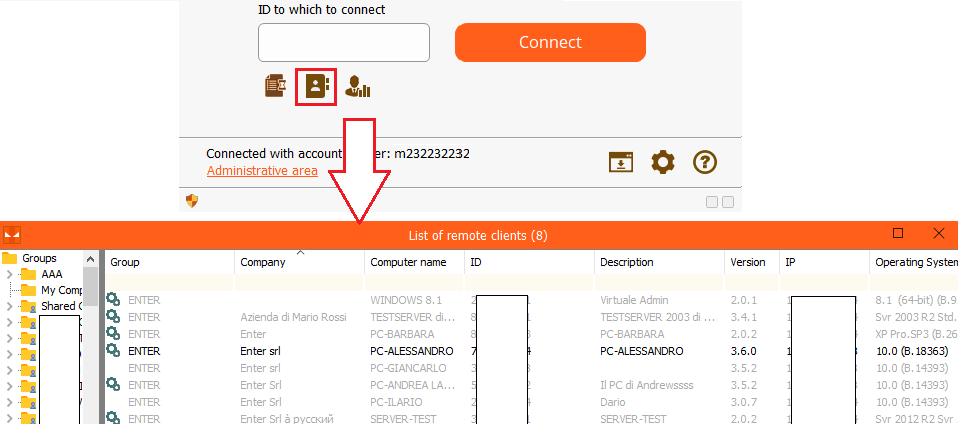

PLEASE NOTE: if you need technical support or have any sales or technical question, don't use comments. Instead open a TICKET here: https://www.iperiusbackup.com/contact.aspx
**********************************************************************************
PLEASE NOTE: if you need technical support or have any sales or technical question, don't use comments. Instead open a TICKET here: https://www.iperiusbackup.com/contact.aspx
*****************************************